
Innholdsfortegnelse:
- Forfatter John Day [email protected].
- Public 2024-01-30 11:24.
- Sist endret 2025-01-23 15:02.
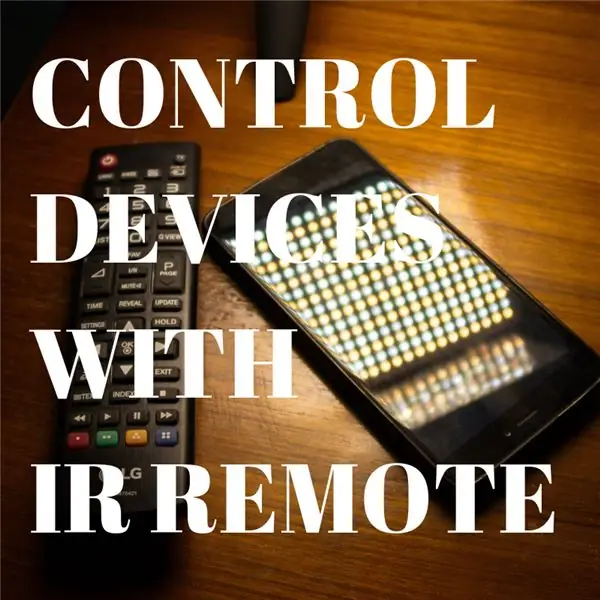
Selv etter 25 år med introduksjon til forbrukermarkedet, er infrarød kommunikasjon fortsatt veldig relevant de siste dagene. Enten det er din 55 tommers 4K -TV eller billydsystemet ditt, trenger alt en IR -fjernkontroll for å svare på kommandoene våre. Det er mange teknologier tilgjengelig i bransjen, si Bluetooth, RF eller til og med WI-Fi, men vi har holdt fast ved infrarød kommunikasjon så lenge, det har noen veldig gyldige årsaker bak. Først og fremst er de en rimeligste løsning, de koster bokstavelig talt øre, bortsett fra at de er pålitelige og viktigst av brukervennligheten. Ikke se heller over det lave strømforbruket til denne kretsen sammenlignet med RF- eller Bluetooth -fjernkontroll. Så i dagens video, la oss lage et prosjekt der vi kan kontrollere husholdningsapparater ved hjelp av disse IR -fjernkontrollene. Jeg vil også implementere en timerfunksjon for å slå på/av enheter uten vår direkte involvering. Fra og med blokkdiagram, koding, kretsdiagram til siste PCB -design, vil jeg veilede deg gjennom hele prosessen i detalj.
Før du starter, bare en liten påminnelse. Abonner på kanalen vår hvis du liker denne opplæringen.
Kanallink - www.youtube.com/c/being_engineers1
Vi har også laget en detaljert video om det samme emnet. Så hvis du ikke har lyst til å lese gjennom, så se på videoen for å få mer innsikt. Jeg legger ved lenken under.
Det er det. La oss begynne å bygge dette prosjektet.
Trinn 1: Samle alle nødvendige komponenter
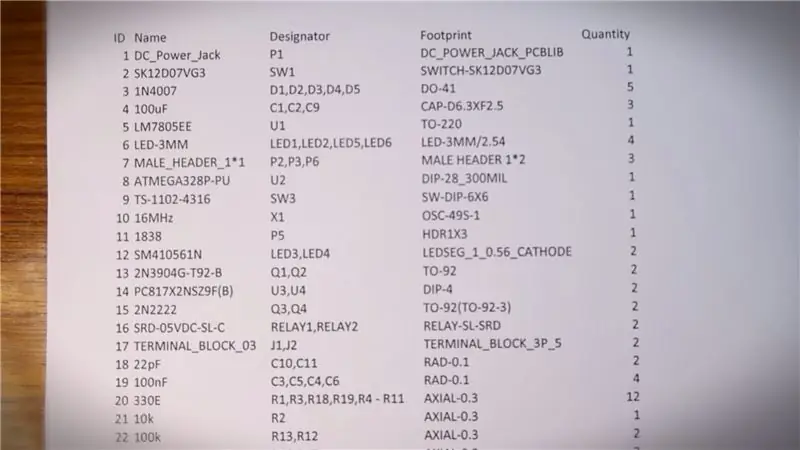
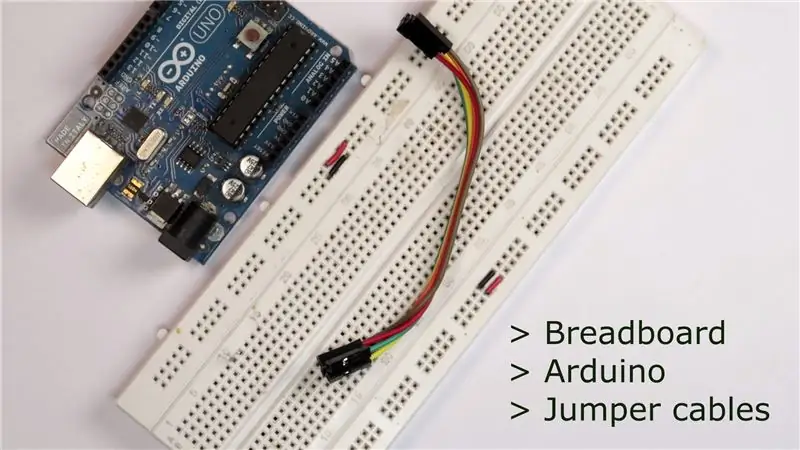


Først og fremst samles alle nødvendige komponenter i henhold til den oppgitte styklisten.
Prosjekt BOM
- DC kvinnelig adapter X 1
- Skyvbryter X 1
- Mannlige overskrifter
- 1N4007 dioder X 5
- 100uF caps X 3
- 100nF caps X 4
- 7805 spenningsregulatorer og kjøleribbe X 1
- 3 mm rød LED X 2
- 3 mm grønn LED X 2
- 28 -pinners IC -base X 1
- Atmega328P-Pu X 1
- 16,00 MHz krystalloscillator
- 22pF caps X 2
- 330E motstander X 12
- 1K motstander X 2
- 10K motstand X 1
- 100K motstander X 2
- 470E motstander X 2
- 2N3904 transistor X 2
- 2N2222A transistor X 2
- 1838 IR -mottaker X 1
- PC817 X 2
- 5v SPST -relé X 2
- 3 -polet rekkeklemme X 2
Dette er hovedkomponentene du trenger for å lage dette prosjektet. Men med disse trenger du også grunnleggende loddeutstyr, maskinvaretilbehør, brødbrett og en arduino
Jeg vil ikke bruke et generelt arduino -bord i dette prosjektet. Jeg vil heller bruke en DIY. Kodingen vil bli utført ved hjelp av arduino IDE, og alt vil være det samme som alle andre arduino -prosjekter. Men bare i siste øyeblikk vil jeg fjerne den forhåndsprogrammerte IC og plassere den i PCB-en.
Du kan se denne videoen min om hvordan du lager DIY arduino UNO hjemme -
bit.ly/2BoLmuO
Når du har alle disse elementene, er det på tide å tegne kretsen.
Trinn 2: Design arbeidskretsen
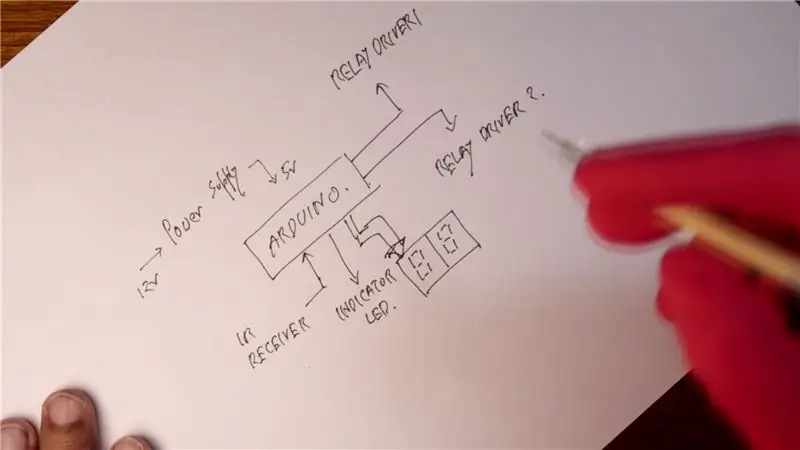
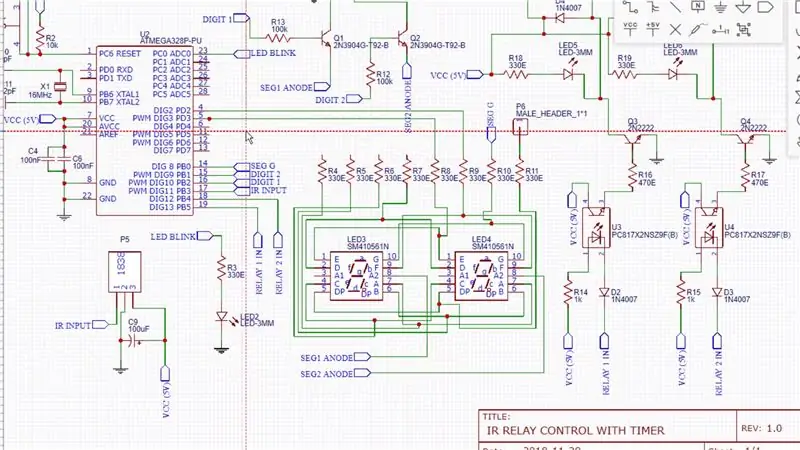
Jeg brukte den elektroniske plattformen Easyeda til å designe kretsen.
Kretsen vil hovedsakelig ha disse blokkene -
- Strømforsyningsmodul - konverterer 9-12V DC -inngang til 5V DC for å drive kretsen.
- Mikrokontroller - Jeg vil bruke en ATmega328P IC som mikrokontroller. Det er den samme som du finner på enhver arduino UNO, nano eller pro mini.
- IR -mottaker - Jeg bruker en TP1838 IR -mottakermodul som vil bli koblet til mikrokontrolleren.
- Timerindikator - En 3 mm rød lysdiode vil indikere statusen til timeren.
- Syv segment display - 2X7 segment CA display vil vise visuell informasjon via alfanumerisk tegn.
- Relédriver - To reléer vil være koblet til mikrokontrolleren via passende relédriverkrets.
Kretsen som fungerte for meg er denne -
Se denne videoen for å vite hvordan du lager relédriverkort for arduino -
bit.ly/2zZiZn7
Trinn 3: Design kretskortet og bestill det
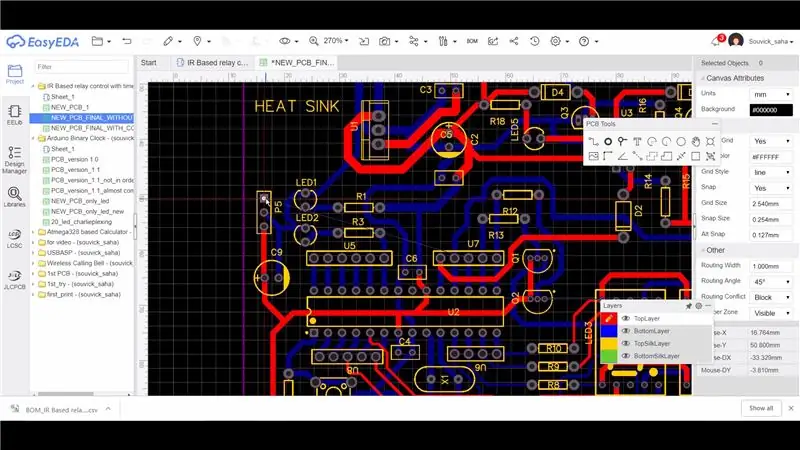
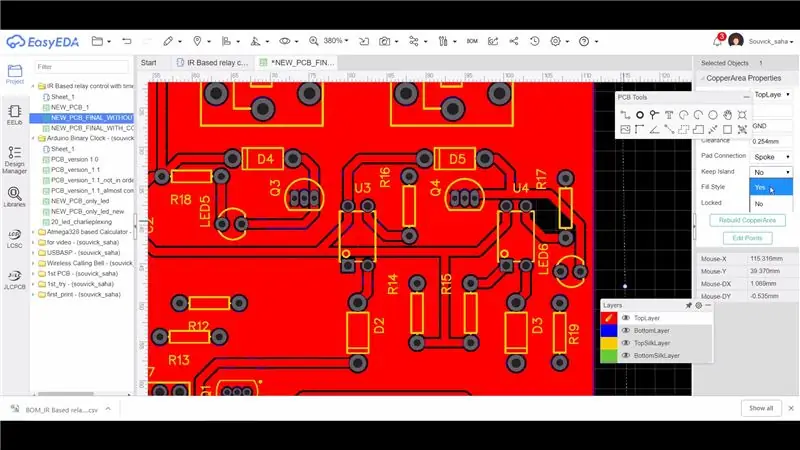
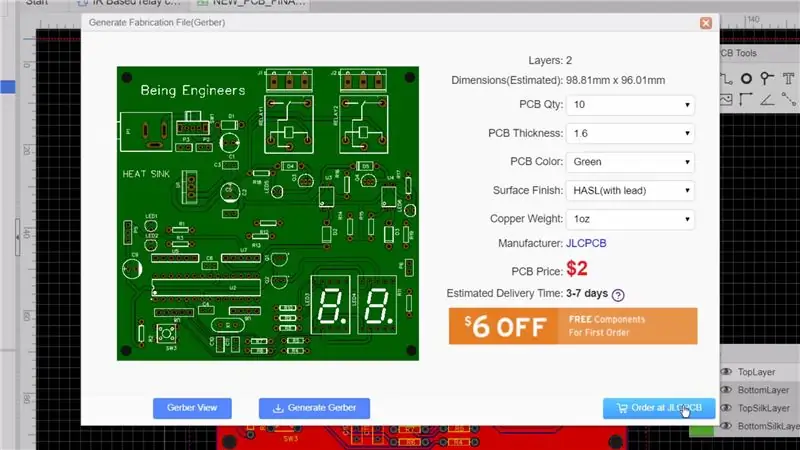
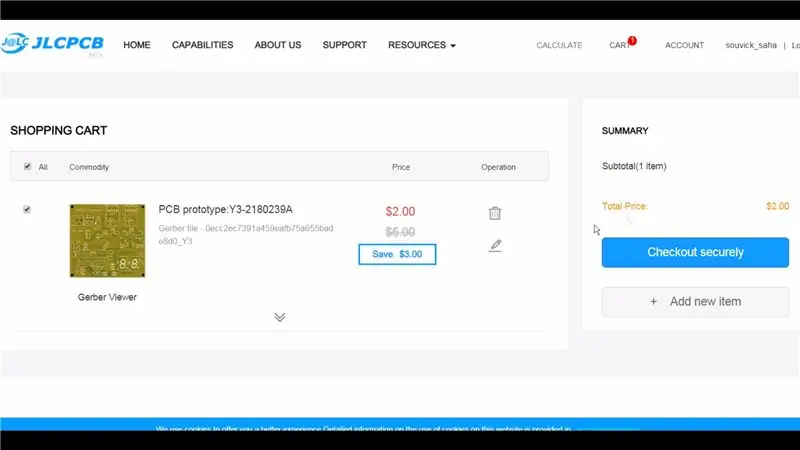
Når kretsdesignet er fullført, er det på tide å lage kretskortet. Jeg brukte JLCPCB -nettstedet til å lage prototypebrettet mitt. De er en av de beste innen PCB -produksjon de siste dagene antar jeg.
Etter at kretsutformingen er fullført, konverterer du kretsen til kretskort og designer kretskortet på Easyeda -nettstedet. Vær tålmodig med det. En feil her vil ødelegge PCB -ene. Kontroller flere ganger før du genererer gerber -fil. Du kan også sjekke 3d -modellen til kretskortet herfra. Klikk på make gerber -filen, og derfra kan du bestille dette brettet direkte via JLCPCB. Last opp gerber -filene, velg riktig spesifikasjon, ikke endre noe er denne delen. Behold den som den er. Dette er gode nok innstillinger til å begynne med. Legg inn bestillingen. Du bør få det om en uke.
PCB PDF i skala 1: 1 -
PCB Gerber File -
Trinn 4: Få HEX -verdiene til IR -fjernkontrollen
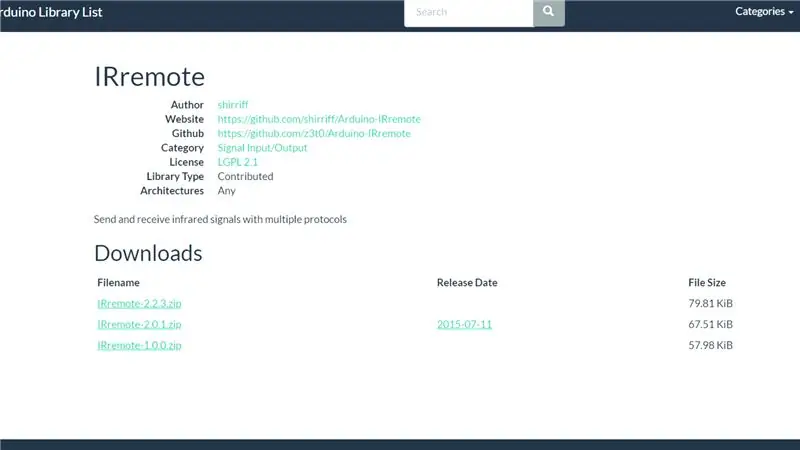
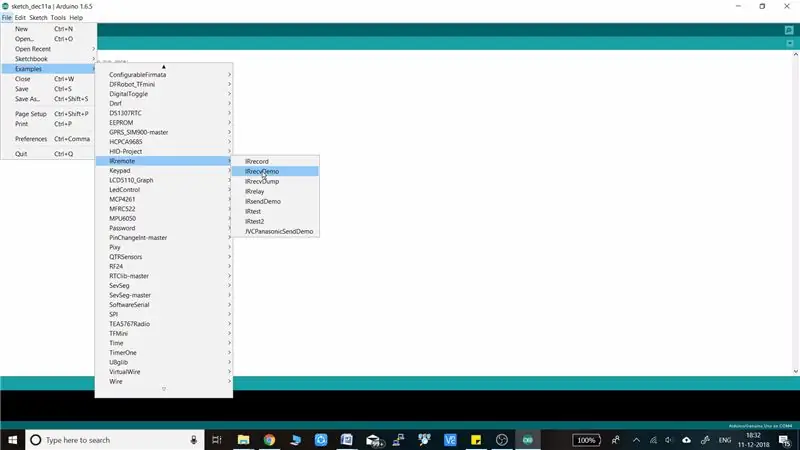
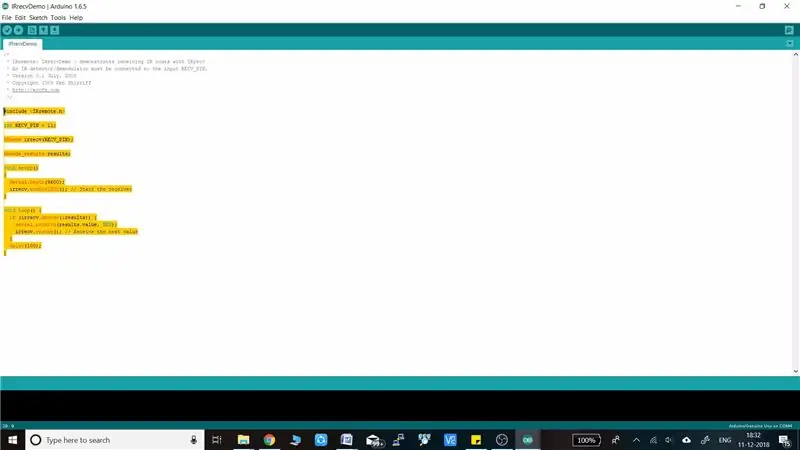
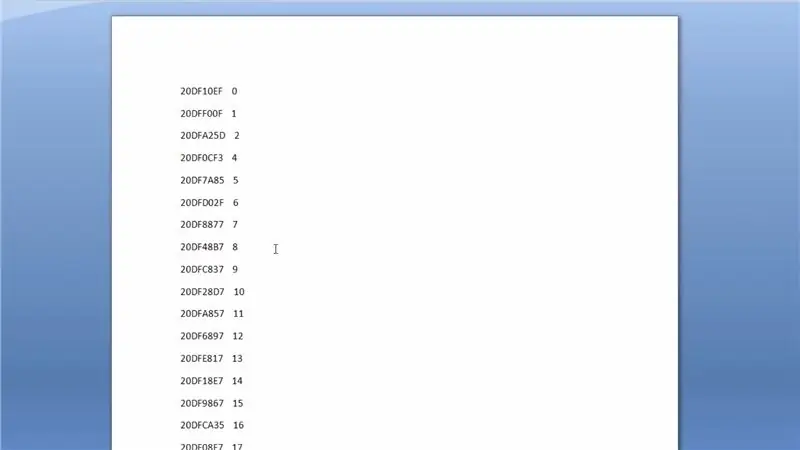
I dette trinnet må du kjenne Hex -verdiene som fjernkontrollen sender til arduino. Vi vil bruke denne koden senere i den endelige koden. For dette trenger du IRRemote -biblioteket for arduino.
IRRemote Library -
du kan laste ned biblioteket og installere det i IDE. Åpne IrrecvDemo -eksempelskissen og last opp koden til arduinoen. Åpne seriell skjerm og begynn å trykke på fjernkontrollknappene en om gangen. Du vil se tilsvarende Hex -kode på den serielle skjermen. Jeg har kopiert alle kodene i en word -fil for fremtidige referanser. Du kan også bare notere hex -kodene til knappene du har tenkt å bruke i dette prosjektet. Etter det er det på tide å lage hovedprogrammet.
Trinn 5: Skriv programmet og last det opp til Arduino
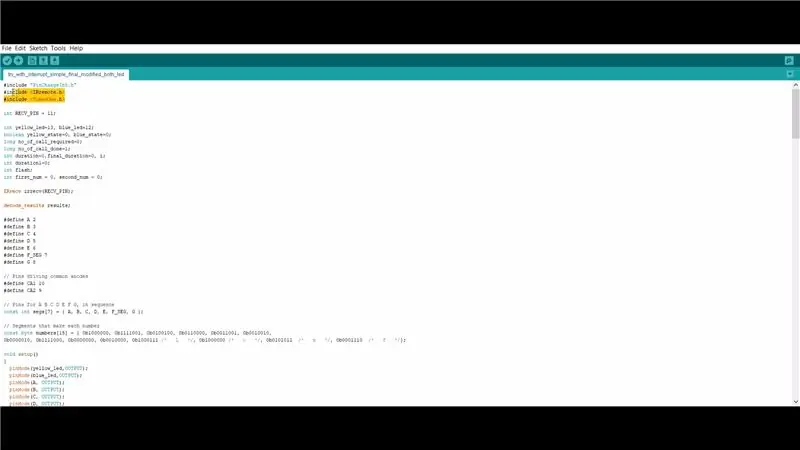
Dette er den siste koden som må lastes opp i arduino -
En ting du trenger å forstå, du trenger litt grunnleggende kunnskap om arduino -timer, interrupt og andre forhåndskonsepter for å forstå koden ordentlig. Vi bruker normalt ikke tidtakere og avbrudd i arduino bare fordi det øker kompleksiteten til en kode. Men dette prosjektet krevde bruk av interrupt og timer.
Du trenger også to flere biblioteker, to kompilerer koden riktig -
- Timerone -
- Pinchangeinterrupt -
Kompiler og last opp koden til arduino. Når du er ferdig, fjern IC fra arduinoen. Vi legger den i kretskortet.
Trinn 6: Lodd komponentene på PCB



I henhold til BOM og kretsdiagrammet plasser komponentene på PCB og lodd dem ordentlig. Dette trinnet er veldig rett frem. Bruk kjøleribbe med 7805 -regulatoren og bruk varmepasta i mellom. Sørg for at det ikke er kort strøm og jord etter at dette trinnet er fullført.
Trinn 7: Det er nesten gjort


Når lodding er ferdig, er det på tide å teste kretsen. Ta alle husholdningsapparater som går på AC. Jeg vil anbefale å bruke en enkel bordlampe til å teste først. Skru ut ledningene fra bryteren og skru den inn i den vanlige åpne og vanlige terminalen på et relé på kretskortet. Plugg bordlampen inn i stikkontakten. Slå på kretsen med en 9-12V likestrømforsyning.
Ta deretter fjernkontrollen og trykk på den tilsvarende knappen for å slå på lampen. Det skal fungere skikkelig hvis du har alt riktig som beskrevet. Sjekk også tidtakerfunksjonen.
Det endelige resultatet kan sees i videoen.
Det er det. Vi har lykkes med dette prosjektet. Denne typen verktøy er veldig nyttig i dagliglivet. Lag ditt eget prosjekt og gi meg beskjed i kommentarfeltet. Hvis du har likt denne opplæringen, kan du se den videoen om dette prosjektet og abonnere på kanalen vår.
Kanallink - www.youtube.com/c/being_engineers1
Takk for at du stiller inn. Ta vare på deg og farvel.:)
Anbefalt:
Tuchless -bryter for husholdningsapparater -- Kontroller husholdningsapparater uten noen bryter: 4 trinn

Tuchless -bryter for husholdningsapparater || Kontroller hvitevarer uten noen bryter: Dette er en bryter uten husholdningsapparater. Du kan bruke dette til et hvilket som helst offentlig sted slik at du kan bekjempe ethvert virus. Kretsen basert på mørk sensorkrets laget av Op-Amp og LDR. Andre viktige del av denne kretsen SR Flip-Flop With Sequencell
Hvordan bygge en 8x8x8 LED -kube og kontrollere den med en Arduino: 7 trinn (med bilder)

Hvordan bygge en 8x8x8 LED -kube og kontrollere den med en Arduino: Jan 2020 -redigering: Jeg lar dette stå i tilfelle noen vil bruke det til å generere ideer, men det er ikke lenger noe poeng i å bygge en kube basert på disse instruksjonene. LED -driver -ICene er ikke lenger laget, og begge skissene ble skrevet i gammel versjon
Hvordan kontrollere adresserbare lysdioder med Fadecandy og prosessering: 15 trinn (med bilder)

Slik kontrollerer du adresserbare lysdioder med Fadecandy og prosessering: WhatThis er en trinnvis veiledning om hvordan du bruker Fadecandy og prosessering for å kontrollere adresserbare lysdioder. Fadecandy er en LED-driver som kan kontrollere opptil 8 strimler på 64 piksler hver. (Du kan koble flere Fadecandys til en datamaskin for å øke
Hvordan kontrollere I2C Oled -skjerm med Arduino: 9 trinn (med bilder)

Hvordan kontrollere I2C Oled -skjerm med Arduino: Dette er en veldig enkel veiledning for hvordan du kontrollerer I2C Oled -skjerm med ArduinoHvis du liker denne instruksjonsboken, vennligst abonner på min kanal https://www.youtube.com/ZenoModiff
Kontroller husholdningsapparater ved hjelp av NodeMCU (ESP8266) og Blynk App: 8 trinn (med bilder)

Kontroller husholdningsapparater ved hjelp av NodeMCU (ESP8266) og Blynk App: I denne opplæringen skal vi lære hvordan du bruker Blynk -appen og NodeMCU (ESP8266) for å kontrollere lampen (alle andre husholdningsapparater vil være helt fine), kombinasjonen vil være gjennom internett. Hensikten med denne instruksen er å vise simp
